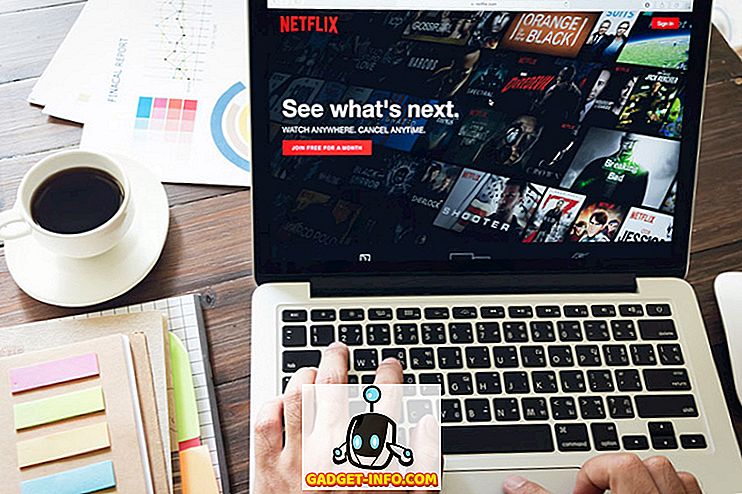Η Xiaomi εισήγαγε για πρώτη φορά την ικανότητα να καταγράφει εικόνες κύλισης, όπως και τα μακρινά στιγμιότυπα οθόνης στο MIUI και άλλοι κατασκευαστές έξυπνων τηλεφώνων έχουν ακολουθήσει το παράδειγμά τους. Πρόσφατα, το OnePlus έχει εισαγάγει το χαρακτηριστικό οθόνης κύλισης με το OnePlus 5 και καλά, είναι πολύ δροσερό. Η καταγραφή μεγάλων στιγμιότυπων ή κύλισης screenshots μπορεί να έρθει σε πολύ βολικό σε ορισμένες περιπτώσεις. Αντί να στείλετε πολλά στιγμιότυπα οθόνης, μπορείτε να στείλετε ένα και μόνο στιγμιότυπο οθόνης το οποίο έχει όλες τις λεπτομέρειες που θέλετε να μοιραστείτε σε μία εικόνα. Αυτό θα πρέπει να είναι ιδιαίτερα πρακτικό όταν θέλετε να στέλνετε στιγμιότυπα οθόνης των συζητήσεων σας από τις εφαρμογές ανταλλαγής μηνυμάτων. Έτσι, εάν ο ΚΑΕ σας δεν προσφέρει εγγενώς το χαρακτηριστικό γνώρισμα οθόνης κύλισης, μην ανησυχείτε, υπάρχουν τρόποι να τραβήξετε στιγμιότυπα οθόνης σε οποιαδήποτε συσκευή Android:
Λήψη στιγμιότυπων οθόνης στο Android με χρήση εφαρμογών τρίτου μέρους
Υπάρχουν αρκετές εφαρμογές τρίτων που προσπαθούν να μιμηθούν τη λειτουργικότητα των στιγμιότυπων οθόνης από όσους αγαπούν το λειτουργικό σύστημα MIUI και Oxygen. Ωστόσο, θα ήθελα να διευκρινίσω ότι καμία από τις εφαρμογές που υπάρχουν στο Play Store δεν θα σας φέρει μια εμπειρία τόσο καλή όσο αυτή που χρησιμοποιείτε σε πλατφόρμες που υποστηρίζονται με εγγενές τρόπο. Έχοντας πει αυτό, κάνουν τη δουλειά (κάπως), οπότε εδώ είναι οι καλύτερες εφαρμογές για να αποκτήσετε τη δυνατότητα οθόνης κύλισης στη συσκευή σας:
Μεγάλη προσπάθεια
Το LongShot είναι μία από τις καλύτερες εφαρμογές που κάνει αυτό. Όταν ξεκινάτε την εφαρμογή, θα δείτε ότι έχει τρεις βασικές λειτουργίες. καταγράφοντας ένα στιγμιότυπο οθόνης, καταγράφοντας την ιστοσελίδα και επιλέγοντας στιγμιότυπα οθόνης που έχετε ήδη τραβήξει για να τα στερεώσετε μέσα σε ένα μόνο αρχείο. Ο καλύτερος τρόπος να τραβήξετε μια εικόνα κύλισης είναι να χρησιμοποιήσετε τη μέθοδο "Capture Screenshot". Αν και περιλαμβάνουν ένα κουμπί που επιτρέπει την αυτόματη λήψη, δεν φαίνεται να λειτουργεί στη χρήση μου. Εκτός από αυτό που εκτελεί καλά.
- Όταν πατήσετε στο κουμπί " Capture Screenshot ", στην οθόνη σας θα εμφανιστεί μια επικάλυψη με ένα κουμπί έναρξης. Εκκινήστε την εφαρμογή στην οποία θέλετε να τραβήξετε στιγμιότυπο οθόνης και στη συνέχεια πατήστε το κουμπί εκκίνησης όταν είστε έτοιμοι. Κάντε κύλιση στη σελίδα αργά μέχρι το σημείο που θέλετε να τραβήξετε στιγμιότυπο οθόνης.

2. Όταν τελειώσετε, πατήστε το κουμπί "Done" . Αφού πατήσετε το κουμπί λήξης, θα επιστρέψετε αυτόματα στην εφαρμογή, όπου θα δείτε μεμονωμένα στιγμιότυπα οθόνης. Απλά πατήστε το κουμπί σύνδεσης και η εφαρμογή θα συνδυάσει τα ξεχωριστά στιγμιότυπα οθόνης σε ένα.

3. Κατά τη χρήση μου, η εφαρμογή ήταν σε θέση να ενταχθεί στην εικόνα τέλεια σχεδόν κάθε φορά. Ωστόσο, εάν δεν είστε ικανοποιημένοι με το αποτέλεσμα, μπορείτε να αλλάξετε με το χέρι τα σημεία ραφής πατώντας το πλήκτρο "Ρύθμιση" που υπάρχει σε κάθε άρθρωση.
Εγκατάσταση: (Δωρεάν)
Μεταβείτε στην επιλογή Σύλληψη
Αν νομίζετε ότι η διαδικασία με την παραπάνω εφαρμογή ήταν λίγο πιο περίπλοκη, το Scroll Capture είναι μια εφαρμογή που κάνει τα πάντα με ένα μόνο πάτημα του κουμπιού. Ωστόσο, αυτό λειτουργεί μόνο με ιστοσελίδες . Όταν ξεκινάτε την εφαρμογή, θα δείτε μόνο ένα περιβάλλον περιήγησης στο web. Για να τραβήξετε το screenshot ακολουθήστε τη διαδικασία.
1. Εισαγάγετε τη διεύθυνση URL που θέλετε να τραβήξετε το στιγμιότυπο οθόνης του. Θυμηθείτε ότι η διεπαφή ιστού δεν υποστηρίζει τη λειτουργία αναζήτησης και επομένως θα πρέπει να εισαγάγετε την πλήρη διεύθυνση URL.

2. Μόλις φορτωθούν οι ιστότοποι, απλώς αγγίξτε το κουμπί λήψης και περιμένετε μερικά δευτερόλεπτα. Η εφαρμογή θα τραβήξει αυτόματα το στιγμιότυπο οθόνης ολόκληρου του ιστότοπου. Δεν χρειάζεται να στερεώνετε εικόνες ή να κάνετε κάτι τέτοιο.
Εγκατάσταση: (Δωρεάν)
Εφαρμογές μπόνους
Υπάρχουν επίσης και άλλες παρόμοιες εφαρμογές οι οποίες εκτελούν περίπου τις ίδιες λειτουργίες. Το Stitch & Share είναι ένα από αυτά. Μοιάζει με τη λειτουργικότητα του LongShot. Μπορείτε να χρησιμοποιήσετε οποιοδήποτε από αυτά για να επιτύχετε το ίδιο αποτέλεσμα. Μια άλλη εφαρμογή είναι το Screenshot Joint, το οποίο σας επιτρέπει μόνο να ενώσετε δύο φωτογραφίες μαζί. Ωστόσο, μπορείτε όχι μόνο να ενώσετε τις εικόνες κάθετα αλλά και οριζόντια. Και πάλι, καμία από αυτές τις εφαρμογές δεν μπορεί να έρθει οπουδήποτε κοντά στην εμπειρία των ενσωματωμένων λειτουργιών οθόνης κύλισης, αλλά κάνουν τη δουλειά.
Πάρτε στιγμιότυπα MIUI και OnePlus 5-Like Scrolling σε οποιαδήποτε συσκευή Android
Ξέρω ότι οι εφαρμογές δεν είναι τόσο καλές, αλλά αυτές είναι οι μοναδικές επιλογές που έχετε τώρα. Θα ενημερώσουμε το άρθρο μόλις εμφανιστεί οποιαδήποτε καλύτερη επιλογή. Μέχρι τότε, μπορείτε να χρησιμοποιήσετε αυτές τις εφαρμογές για να τραβήξετε τα στιγμιότυπα οθόνης κύλισης, καθώς είναι ακόμα πολύ καλύτερα από την αποστολή πολλαπλών στιγμιότυπων οθόνης. Τι νομίζετε; Ενημερώστε μας στο παρακάτω τμήμα σχολίων.